- 系统
- 教程
- 软件
- 安卓
时间:2020-10-30 来源:u小马 访问:次
在升级Windows10或者打补丁的时候,有部分用于遇到了提示0x80070002错误的情况,这是怎么一回事?遇到Win10更新失败0x80070002错误怎么办?小编今天就为遇到这种情况的小伙伴带来了0x80070002错误提示解决方法,下面一起来看看吧。
Win10版本1909更新错误0x80070002解决方法一:
1. 启动开始菜单,输入“cmd”,右键以管理员身份运行,然后依次执行以下命令:
SC config wuauserv start= auto
SC config bits start= auto
SC config cryptsvc start= auto
SC config trustedinstaller start= auto
SC config wuauserv type=share
net stop wuauserv
net stop cryptSvc
net stop bits
net stop msiserver
ren C:WindowsSoftwareDistribution SoftwareDistribution.old
net start wuauserv
net start cryptSvc
net start bits
net start msiserver
重启设备,再次尝试更新 Windows,看一下是否还会提示错误。
Win10版本1909更新错误0x80070002解决方法二:
一、停止更新服务
1、打开“控制面板”,将查看方式改为大图标,然后点击“管理工具”。
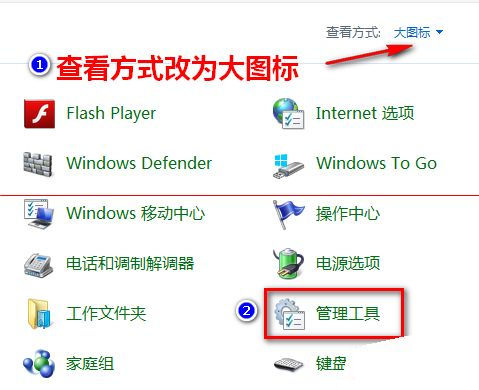
2、在“管理工具”中打开“服务”。
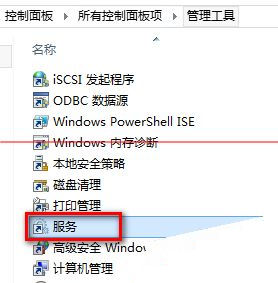
3、在“Windows Update”服务上右击,然后单击“停止”。
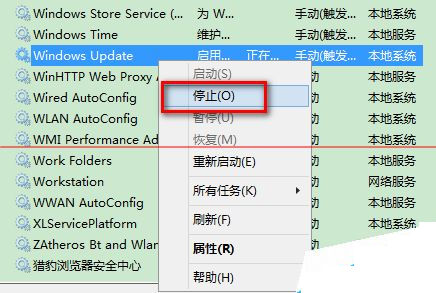
二、删除临时文件
1、进入到C:WindowsSoftwareDistribution 目录下。
2、打开DataStore 文件夹,再删除里面所有文件和文件夹。
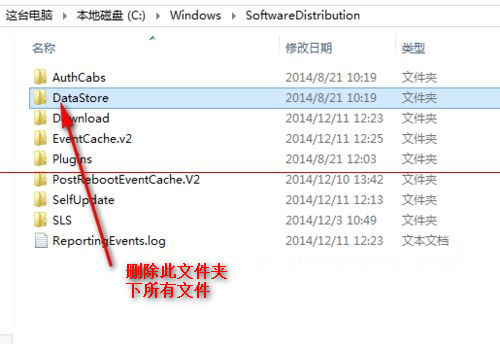
3、如果提示需要管理员权限,点击“继续”。
4、回到上级目录,再打开Download 目录,删除里面的所有文件。同样,如果需要管理员权限,点击“继续”。
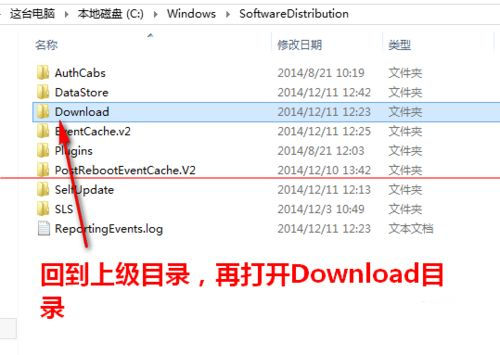
三、重新启动更新服务
1、按照第一步的方法,找到“Windows Update”服务,右击选择”启动“。
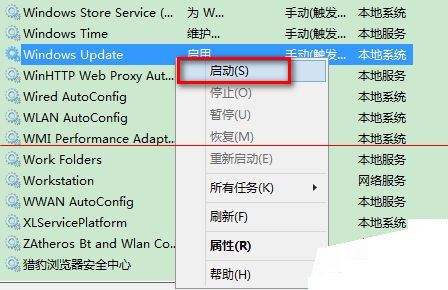
2、关掉所有打开的窗口,再重新安装之前不能安装的Windows 更新。这时,就能够顺利安装了。
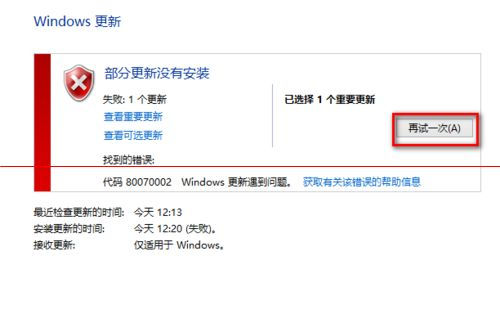
注意事项:以上方法是微软官方提供的建议,可确保系统安全。
适用的错误代码为:
WindowsUpdate_880070002/0x80070002
上面就是升级Win10 1909系统出现更新失败0x80070002错误代码的详细处理方法,按照上面的方法操作之后再重新升级更新就可以了。





